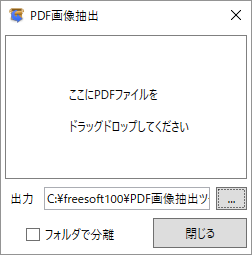PDF から画像ファイルを抜き出すことだけに特化したシンプルなソフトです。
本ソフトに PDF ファイルをドラッグ&ドロップするだけで、PDF ファイル内に使用している画像ファイルをまとめて保存できます。
抽出した画像ファイルは指定したフォルダー内に保存され、「フォルダで分離」にチェックを入れると PDF ファイルの名前のフォルダーを作成してそのフォルダー内に保存することも可能です。
PDF画像抽出ツール の使い方
ダウンロード と インストール
- Vector のダウンロードページへアクセスし、「ダウンロードページへ」ボタンをクリックしてダウンロードします。
※ Microsoft Store 版はこちらからダウンロードします。 - ダウンロードした圧縮ファイル(PDFTools.zip)を解凍し、セットアップファイル(PDFTools.exe)からインストールします。
使い方
PDF から画像ファイルを抽出する
- 本ソフトを起動すると「ここに PDF ファイルをドラッグドロップしてください」画面が表示されます。
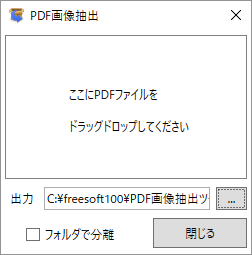
PDF 画像抽出ツール - メイン画面
- PDF ファイルをドラッグ&ドロップすると、画像ファイルが抽出されます。
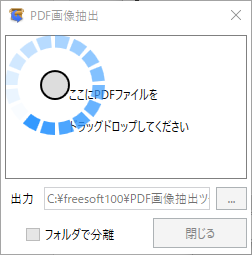
画像ファイル抽出中
- 抽出された画像ファイルは「出力」に指定したフォルダーに保存されます。
- 初期設定では「ピクチャ」フォルダーに保存されます。
- 「PDF ファイル名+-0001.jpg」形式で連番で保存されます。
- 「フォルダで分離」にチェックを入れると、「PDF ファイル名」フォルダーが作成され、フォルダー内に画像ファイルが保存されます。
更新履歴
Version 3.3 (2025/03/08)
- 動作環境を 64bit 版に限定しました。
- 抽出した画像ファイルの表示を追加しました。
- メニューに画像形式(png, jpg, bmp, gif)を追加しました。
Version 3.2 (2024/06/28)
- 中断の確認でフリーズするバグを修正しました。
Version 3.1 (2024/05/05)
- Xpdf ライブラリ(Ver.4.05)の更新に対応しました。